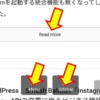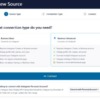動画編集ソフト VEGAS ProとHitFilm Expressの統合について
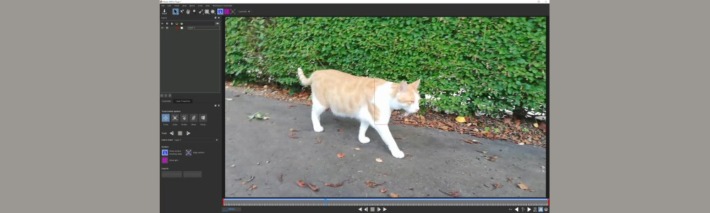
現在のVEGAS Pro 22にはモーショントラッキング等を行う「Mocha VEGAS」が付属したSuite版があります。Mocha VEGASの以前は、HitFilmという別の動画編集アプリをVEGAS Pro上から起動し、「Mocha HitFilm(有料アドオン)」を使用する形でした。私の場合、HitFilmの無料版だった「HitFilm Express」からMocha HitFilmを購入していましたが、Mochaの使い方を理解出来ないまま、結局はVEGAS ProからHitFilmを起動する統合機能も無くなってしまいました。
現在ではVEGAS Proのモーショントラッキングや、AIマスク2.0でのマスク処理もかなり優秀になった印象ですが、今もSuite版にMocha VEGASが付属する事からも、MochaにはVEGAS Proには無い優れた機能があります。毎年、VEGAS Proの新バージョンが発売される度にSuite版を購入するか迷うのですが、Mocha HitFilmがある上にMochaの為だけにSuite版を購入する事に躊躇し、結局は基本(21まではEDIT)版を購入しています。
注記
この記事の内容は私個人が実際に行った結果に基づいて記載していますが、内容の正確性およびトラブル発生時の保証は出来かねます。実際の作業等は、自己判断と自己責任の下で行って下さい。また個別に質問を頂いてもお答えする事は出来ません。
現在のHitFilm
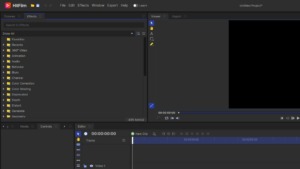
現在のHitFilm(FXhome)は無料版のExpressは無くなり、単一のHitFilmで機能制限のある無料版、あるいは購入手続きを行っての有料版となっています。またExpressが廃止されたことで、新しいHitFilmにはそれまでのMocha HitFilmを引き継ぐ事が出来なくなってしまいました(HitFilmヘルプ)。
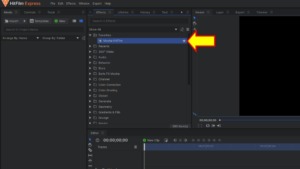
ただし、過去のExpressおよびMocha HitFilmは現在でも使用する事は可能で、インストール用ファイルもHitFilmサイトにログインして、「My Product」からダウンロード出来ます(※1)。
また現在のHitFilmではアドオンを購入して機能を追加するのではなく、HitFilmの有料版にMocha HitFilm等のアプリが含まれている形です。
VEGAS Proとの統合
VEGAS Proの「19」辺りで、HitFilm(Express含む)との統合機能が無くなった様子。統合機能とはHitFilmがインストールされている場合、VEGAS Pro内のメニューに「HitFilmで編集」が追加され、タイムライン上に配置したメディアをHitFilmに転送して編集、その結果を再びVEGAS Proで扱える機能でした。現在の「Mocha VEGAS」も方法としては同様かと思います。
過去のMocha HitFilmからのエクスポート
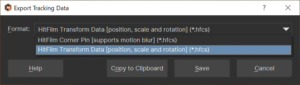
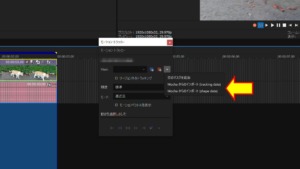
VEGAS Proとの統合が無くなった事で、直接の編集は出来なくなりましたが、HitFilm上のMocha HitFilmからトラッキングデータ等のエクスポートを行えば、VEGAS Proでインポート出来る…事を期待したのですが、Mocha HitFilmでエクスポートしたデータ(.hfcs)はVEGAS Proではインポート出来ませんでした。
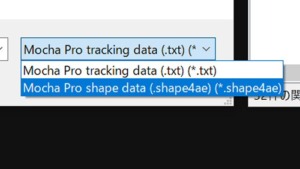
ちなみにVEGAS Pro側でサポートされているデータ形式は(.shape4ae)ですが、AdobeのAfter Effects用でしょうか?
現在のHitFilm有料版のMocha HitFilmではVEGAS Proで扱えるデータとしてエクスポート出来るのか?は不明です。またMocha HitFilmをさらにアップデートしたMocha Proであれば可能の様です →BorisFXのMocha VEGASとMocha Proの比較表に「Export~different hosts」あり。YouTubeに解説動画もあります。
さすがに現在のVEGAS Pro Suite付属のMocha VEGASであればプラグインとして利用出来るので、データのインポートは可能との事(VEGAS Proオンラインヘルプ)。
プラグインとしてVEGAS Proに追加する
VEGAS Proの「19」辺りでHitFilmとの統合が無くなったと書きましたが、公式フォーラムではVEGAS Pro 19について以下の様な記載がありました。
C:\Program Files\Common Files\OFX\HitFilmPro から C:\Program Files\Common Files\OFX\Plugins フォルダーに mochaHitFilm6.ofx.bundle フォルダーをコピーすると Vegas で mochaHitFilm6 を使用できる。
公式フォーラムの内容をGoogle翻訳にて翻訳後、引用
この方法は、VEGAS Proの「プラグイン」にMocha HitFilmを追加する方法で、HitFilm Expressの場合も現在のVEGAS Pro 22で可能でした(上記フォルダー名で「HitFilmPro」は「HitFilmExpress」、「Plugins」フォルダーは新規作成)。ただしHitFilm Expressの最終バージョン(7)では不可の様子で、公式フォーラム内ではバージョン「6」となっていますが、私が(※1)で入手出来る過去バージョンは「3」、「4」、「2017(5)」で「6」がありません(単にダウンロード及び利用しなかった為かも)。
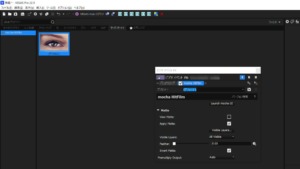
2017(5)で試してみた所、VEGAS Pro 22でもプラグインに追加されました。
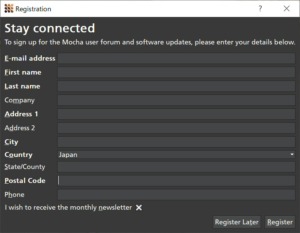
ただしプラグインをメディアに追加後、「Launch Mocha UI」でMocha HitFilmを立ち上げるとレジストレーションが必要となり、HitFilm Expressと同じ内容で登録しようとしても承認されません。そもそも、レジストレーション自体が既に廃止されている様子。レジストレーションを行わなくてもMocha HitFilmは使用可能ですが、画像内にウォーターマークが入ったり等、制限があります。
統合(HitFilmで編集)でVEGAS Proに追加する
こちらはVEGAS Pro 18についての公式フォーラムで記載されていた内容です。VEGAS Pro 18では、それまでサポートされていたHitFilmとの統合機能に不具合があり、「HitFilmで編集」というメニューが表示されなかった様子で、それを解決した内容になっています。その方法は以下の通り。
C:\Program Files\VEGAS\VEGAS Pro 17.0\HitFilm.fio2007-config を C:\Program Files\VEGAS\VEGAS Pro 18.0\ にコピーする。
公式フォーラムの内容をGoogle翻訳にて翻訳後、引用
私の場合は過去、VEGAS Proは9~12を購入後、18までは新たに購入していませんでした。現在は21と22がインストールされています。従って「Film.fio2007-config」というファイルもありませんが、同公式フォーラム内でその内容を書いて下さった方が居ました。
[FileIO Plug-Ins]
HitFilmFileIO=C:\Program Files\FXHOME\HitFilm Pro\HitFilmFileIOPlugin.dll
[HitFilmFileIO]
Reader={64B02917-4AB0-44A0-AADD-F99AB16A62C4}
{64B02917-4AB0-44A0-AADD-F99AB16A62C4}=1
公式フォーラムの内容を引用
上記の内容をメモ帳に貼り付けて、ファイル名を「Film.fio2007-config」(拡張子無し)として、VEGAS Proのインストールフォルダーに保存します。注意点として、HitFilm(or Express)のインストール場所が上記「HitFilmFileIO=」以下と異なる場合は、「HitFilmFileIOPlugin.dll」のある場所までのファイルパスに変更しておきます。
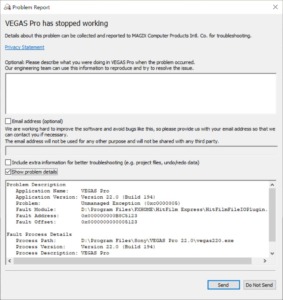
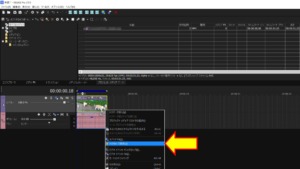
この作業をVEGAS Proの22と21で行ってみた所、22では起動時にエラーとなってしまいましたが、21はエラーも無く立ち上がりました。メディアの右クリックから「HitFilmで編集」が追加され、選択するとHitFilm Expressが立ち上がりました。HitFilmからさらにMocha HitFilmを立ち上げる事で、VEGAS Pro 21でもMocha HitFilmが利用可能となりました。
ただしやはりMocha HitFilmからエクスポートしたトラッキングデータ等は、VEGAS Proのモーショントラッキングに取り込む事は出来ません。Mocha HitFilmを含む「HitFilm Expressでの編集結果」はVEGAS Proに反映出来ます。
Mocha HitFilmの利用
私の場合、VEGAS Proのモーショントラッキングが上手くいかない場合にMocha側を利用し、そのトラッキングデータをVEGAS Proのモーショントラッキングに反映させたいのですが、結局はこの肝心な部分が上記の方法では実現出来ません(そもそもVEGAS Proでの統合がサポートされていても)。やはりSuite版のMocha VEGASが最良なのでしょうけれど、せめてMocha VEGASだけオプション販売してくれれば…。
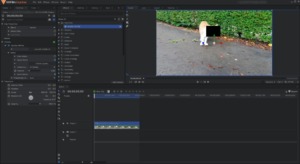
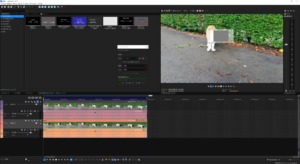
手間が掛かりますが、Mocha HitFilmでモーショントラッキングを行って、動きに追従する■等を作成して動画をエクスポート。その動画をVEGAS Pro上に配置してその■部分の動きをVEGAS側で再びモーショントラッキングさせるという方法があります。元のVEGAS側よりも正確にはなりますが、これであればVEGAS Proと統合は不要で、必要な範囲だけHitFilm Expressで直接編集しても同じ事です。従って結局はVEGAS Proのモーショントラッキングのみでなんとかしています。